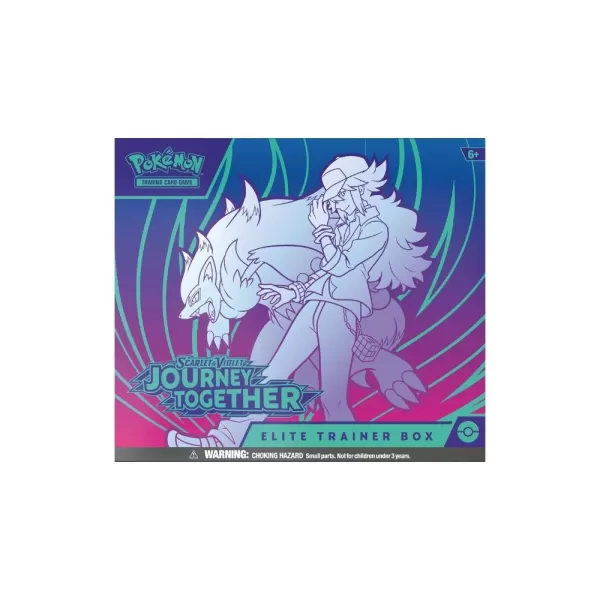¡Desbloquee el poder de la función de traducción de Google Chrome!
Esta guía proporciona un tutorial paso a paso sobre cómo traducir sin esfuerzo las páginas web utilizando Google Chrome, cubriendo la traducción de la página completa, la traducción de texto seleccionada y los ajustes de configuración personalizados. ¡Domine estas técnicas y navegue por sitios web multilingües con facilidad!
Paso 1: Acceder al menú Configuración
Localice y haga clic en los tres puntos verticales (o tres líneas horizontales) en la esquina superior derecha de su navegador Google Chrome. Esto abre el menú principal.

Paso 2: navegar a la configuración
En el menú desplegable, seleccione la opción "Configuración". Esto abrirá la página de configuración de su navegador.

Paso 3: Localización de la configuración de traducción
En la parte superior de la página de configuración, encontrará una barra de búsqueda. Ingrese "Traducir" o "idioma" para encontrar rápidamente la configuración relevante.

Paso 4: Acceso a la configuración del idioma
Una vez que aparecen los resultados de la búsqueda, localice y haga clic en la opción "Idiomas" o "Traducción".
Paso 5: Gestión de idiomas y preferencias de traducción
En la configuración del idioma, verá una lista de idiomas compatibles. Aquí puede agregar, eliminar o reorganizar los idiomas. De manera crucial, asegúrese de que la opción de "ofrecer traducir páginas que no estén en un idioma que lea" está habilitada. Esto le pedirá automáticamente que traduzca páginas en idiomas distintos de su valor predeterminado.

Siguiendo estos pasos, puede desbloquear todo el potencial de las capacidades de traducción de Google Chrome y disfrutar de una experiencia de navegación multilingüe perfecta.